Napraw Microsoft Excel nie może otwierać ani zapisać żadnych dokumentów, ponieważ nie ma wystarczającej pamięci
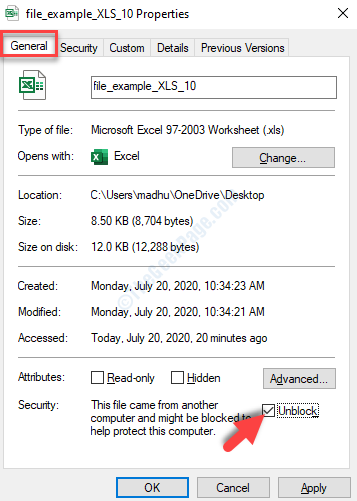
- 1881
- 109
- Maurycy Napierała
Microsoft Excel to aplikacja, z której większość z nas woli używać podczas przetwarzania danych, a kiedy musimy zapisać ważne dane dla ważnych zadań lub do wykorzystania w przyszłości. Jednak, podobnie jak każda inna aplikacja lub program, nawet program Excel ma własny zestaw problemów.
Wiele razy możesz otrzymać arkusz Excel za pośrednictwem e -maila od kogoś lub pobrałeś arkusz kalkulacyjny z jakiejś strony internetowej, a kiedy próbujesz otworzyć arkusz Excel, Bang jest komunikat o błędzie ”,„Microsoft Excel nie może otwierać ani zapisać żadnych dokumentów, ponieważ nie ma wystarczającej pamięci".
Najwyraźniej problem w ogóle nie jest powiązany z pamięcią systemu. Jest to głównie ostrzeżenie o bezpieczeństwie związane z konkretnym plikiem, które z jakiegoś powodu uniemożliwia otwarcie pliku Excel. Ostrzeżenia te mogą być specjalnie dla plików pobranych z Internetu, ale mogą nie być takie same dla wszystkich plików.
Jak więc naprawić ten problem? Zobaczmy, jak.
Spis treści
- Metoda 1: Odblokuj właściwości
- Metoda 2 - Ustawienia Centrum Trustu ulepszenie
- Metoda 3: Wyczyść pliki tymczasowe
Metoda 1: Odblokuj właściwości
Krok 1: Idź na pulpit i kliknij prawym przyciskiem myszy Przewyższać plik (który podaje błąd podczas otwierania) i wybierz Nieruchomości Z menu kliknięcia prawym przyciskiem myszy.

Krok 2: w Nieruchomości okno, pod Ogólny zakładka, idź prosto na dół, do Bezpieczeństwo Sekcja. Zaznacz pole obok Odblokować.
Naciskać Stosować i wtedy OK Aby zapisać zmiany i wyjść.
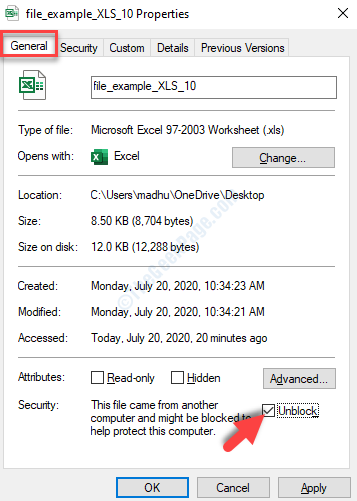
I to wszystko. Możesz teraz spróbować otworzyć plik Excel i powinien on otworzyć bez żadnego błędu. Jeśli jednak to nie działa, wypróbuj drugą metodę.
Metoda 2 - Ustawienia Centrum Trustu ulepszenie
1. otwarty Microsoft Excel.
2. Teraz kliknij opcje
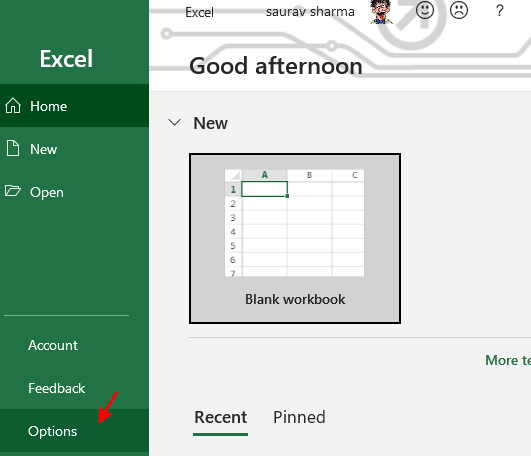
3. Kliknij Centrum zaufania Z lewego menu.
4. Po prawej stronie kliknij Ustawienia centrum zaufania.
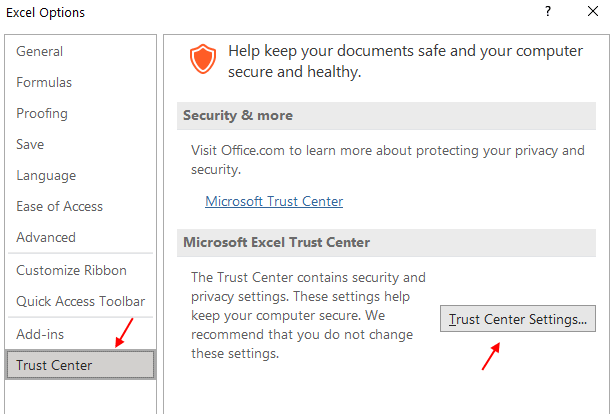
5. Teraz kliknij widok chroniony Z lewego menu.
6. Wyłączyć Wszystkie opcje chronionych widoków poprzez ich oderwanie.
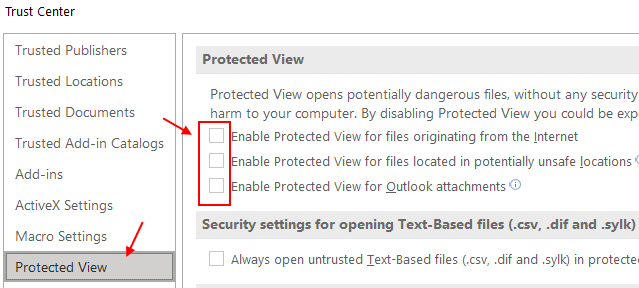
Metoda 3: Wyczyść pliki tymczasowe
Krok 1 - Przede wszystkim odłącz wszystkie ukryte pliki w twoim systemie. Jeśli nie wiesz, jak usunąć ukryte pliki Przeczytaj ten artykuł
Krok 2: Teraz naciśnij Okna klucz I R Klucz razem, aby otworzyć uruchomić.
Krok 3 - Teraz wpisz Dane aplikacji w nim i kliknij OK.
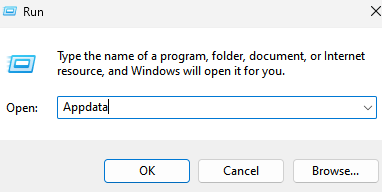
Krok 4 -Now, kliknij Lokalny folder, aby wejść do niego.
Krok 5 - Teraz kliknij Temp folder w środku i kliknij.
Krok 6 - Teraz usuń wszystkie pliki w temp i uczyń je pustymi.
Krok 3: Teraz naciśnij Ctrl + a klawisze razem na klawiaturze, aby wybrać wszystkie pliki tymczasowe w folderze i uderzyć Usuwać.
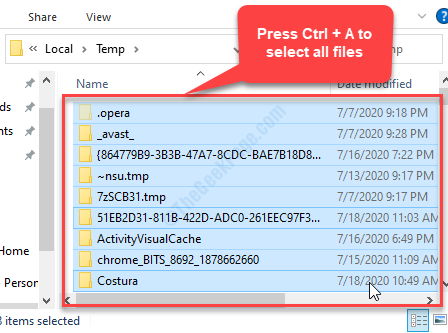
To wszystko. Teraz spróbuj otworzyć plik Excel i powinien on otworzyć płynnie bez żadnych błędów.
- « Napraw- utkwiłem w finalizacji wiadomości ustawień w systemie Windows 10/11
- Błąd naprawy skype „JavaScript wymagany do zalogowania się” w systemie Windows 10/11 »

